
Índice:
- Etapa 1: o MERGE Cube Tracker
- Etapa 2: colar essas cópias na parede
- Etapa 3: Novo Projeto
- Etapa 4: faça upload de uma parte da sua galeria
- Etapa 5: posicione seu objeto
- Etapa 6: Construindo o Estágio Fundamental
- Etapa 7: Duplicar cena
- Etapa 8: Nomeie a cena original como “1” e a nova cena como “2”
- Etapa 9: Substitua o conteúdo na cena 2
- Etapa 10: renomear seus blocos flutuantes invisíveis
- Etapa 11: crie o resto da sua galeria
- Etapa 12: Comece a codificação
- Etapa 13: Um pouco mais de código:)
- Etapa 14: aumentar e repetir
- Etapa 15: Compartilhe com o mundo !
- Etapa 16: comemorar pensando no futuro
- Autor John Day [email protected].
- Public 2024-01-30 11:35.
- Última modificação 2025-01-23 15:03.


#GlobalARgallery é uma oportunidade para as escolas (e outras) se conectarem de forma assíncrona em todo o mundo e compartilhar experiências, obras de arte, histórias, cronogramas, exposições, apresentações e qualquer outra coisa que você possa imaginar. Tudo isso aparecendo em Realidade Aumentada em qualquer uma de nossas paredes, em qualquer lugar do mundo.
Você precisará de uma conta CoSpaces.io para criar e visualizar os projetos AR compilados dentro dele. Tudo isso pode ser feito com a versão gratuita do CoSpaces.
Etapa 1: o MERGE Cube Tracker
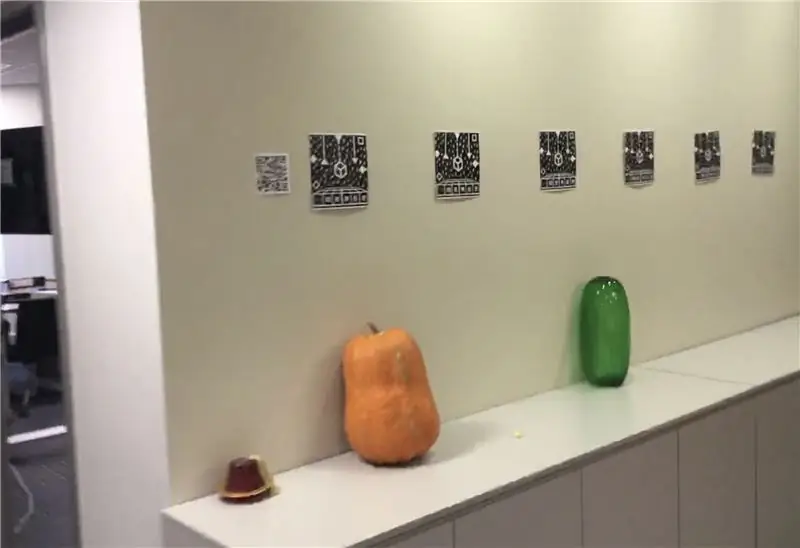
Baixe esta imagem.
Imprima 7 cópias. Esta é uma imagem do topo de um 3D MergeCube que usaremos como um rastreador AR.
Etapa 2: colar essas cópias na parede
Certifique-se de deixar bastante espaço entre eles para que você possa dar um passo para trás e visualizar um projeto de AR sem outro símbolo MergeCube entrar no quadro. Confundir co-espaços criará alguns resultados confusos:)
Você pode ver o meu aqui -
Etapa 3: Novo Projeto
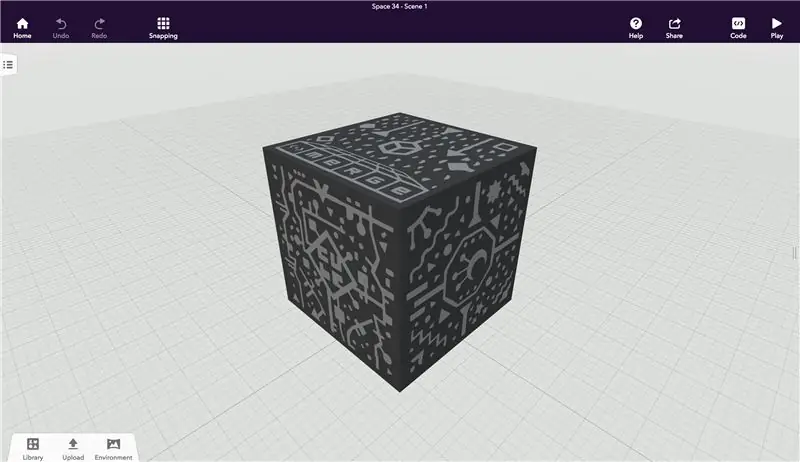
Agora crie uma instância de um estágio MergeCube
Etapa 4: faça upload de uma parte da sua galeria
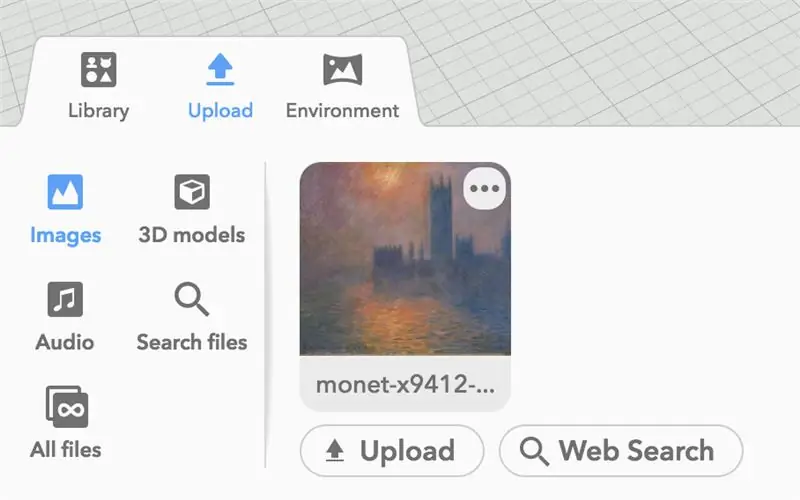
Usando “upload”, carregue uma imagem ou modelo 3D (suporte de vídeo algum dia …) para a biblioteca e arraste-o para o palco.
- Opcional - Em “construção”, traga “painel de texto” para que você possa dar ao seu objeto um rótulo para que todos possam ler.
- Opcional - faça upload de uma descrição de narração para incluir, dando ao seu objeto um elemento de "tour de áudio".
Etapa 5: posicione seu objeto
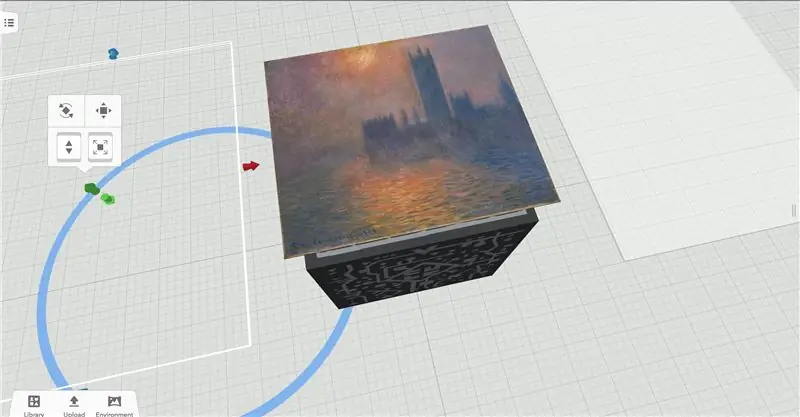
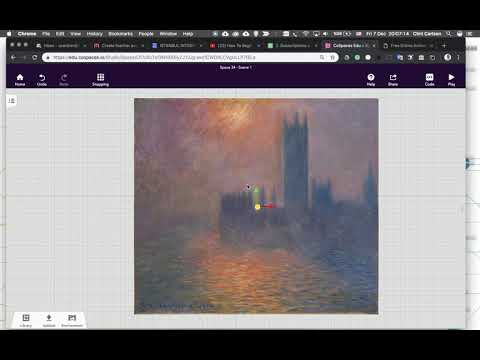
Gire e posicione o objeto no MergeCube
Esteja ciente de que o topo do cubo ficará voltado para fora, portanto, é útil visualizar o modelo de cima para baixo.
Etapa 6: Construindo o Estágio Fundamental
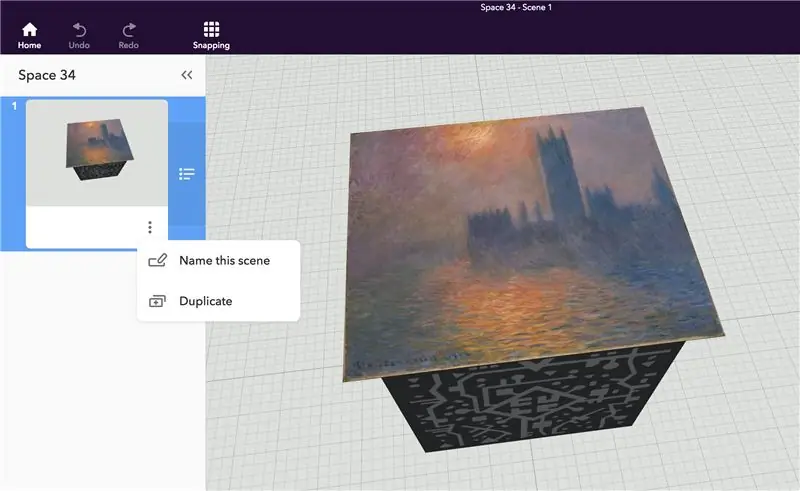
- Traga um cubo de “Edifício”.
- Aumente para o tamanho do MergeCube e coloque à esquerda do seu objeto.
-
Faça uma cópia deste cubo e coloque-o à direita do objeto visualizável.
Usaremos esses cubos invisíveis como "estados de foco" (algum desenvolvedor de flash antigo na casa?)
-
Nomeie seus 2 aviões:
- 1-anterior
- 1-próximo
- Marque “usar em co-blocos”
-
Em “Materiais” defina a opacidade de ambos os planos para 0% - tornando-os invisíveis.
Você não precisa fazer isso, mas acho que fica melhor sem "áreas de gatilho" óbvias na minha realidade
Etapa 7: Duplicar cena
Abra o menu “cenas” e “duplique” sua cena existente. Agora temos 2 …
Etapa 8: Nomeie a cena original como “1” e a nova cena como “2”
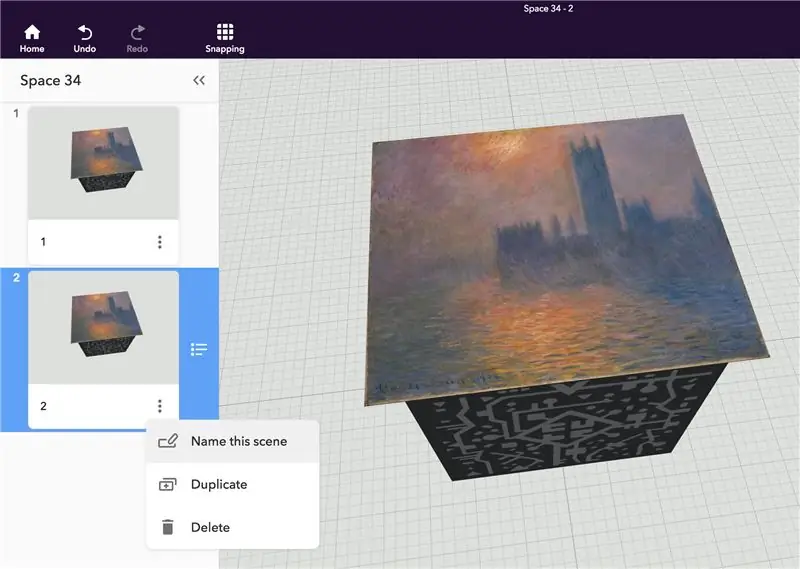
Isso permitirá que você faça referência às suas cenas em Co-Blocks.
Etapa 9: Substitua o conteúdo na cena 2
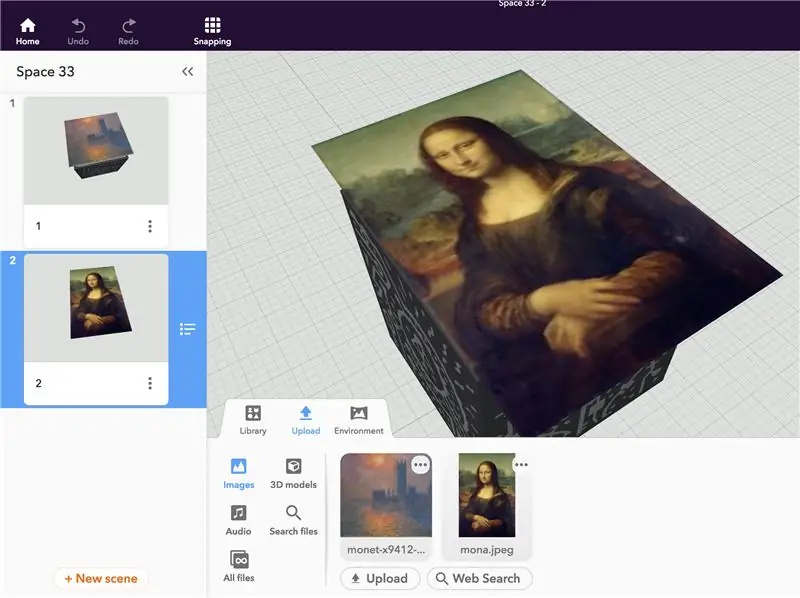
Eu escolhi Mona Lisa.
Etapa 10: renomear seus blocos flutuantes invisíveis
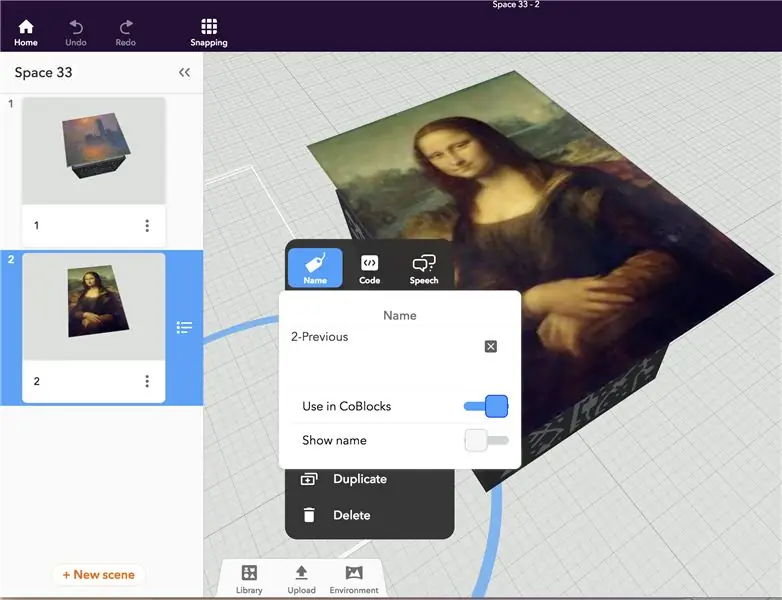
Deixe os 2 blocos flutuantes onde estão, mas renomeie esses planos duplicados
- 2-anterior
- 2-Próximo
Nota: Na verdade, isso é opcional, pois o Co-Spaces vê as cenas de diferença como Co-Blocos diferentes também. Eu acho que é uma boa prática e torna muito fácil depurar se algo não parecer certo.
Etapa 11: crie o resto da sua galeria
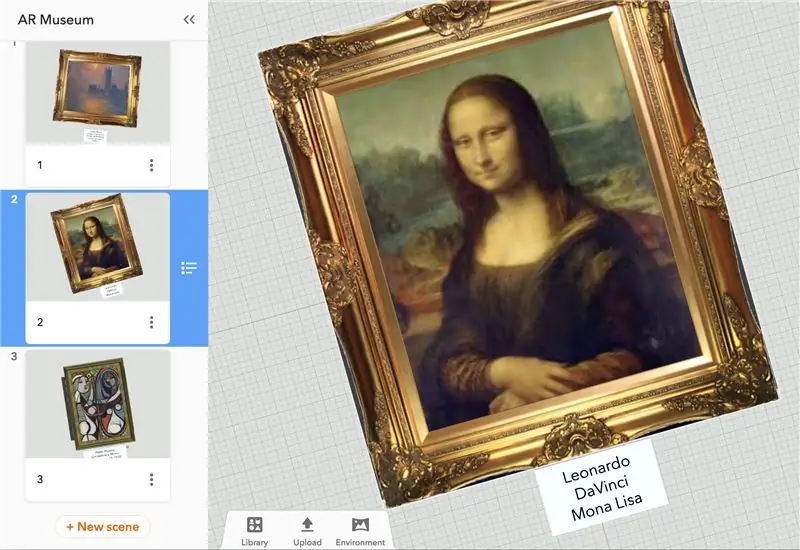
Continue a duplicar cenas, substituindo os itens em sua galeria até a conclusão. Não se esqueça de renomear os cubos Anterior e Próximo em cada cena para código limpo na próxima etapa!
Etapa 12: Comece a codificação
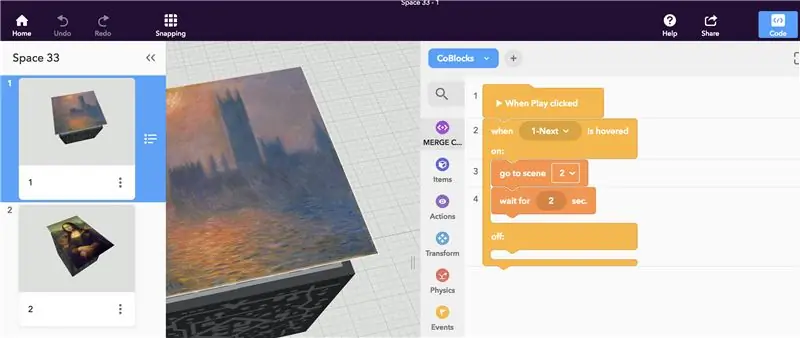
Clique na cena 1 e abra o painel Code. Estaremos usando Co-Blocos “Eventos” e “Controle” para fazer os blocos flutuantes que nomeamos interagir com as cenas que também nomeamos.
Seu código deve ser assim:
-
Quando o cursor do mouse sobre 1-Next:
- Vá para a cena 2
- Aguarde 2 segundos"
Etapa 13: Um pouco mais de código:)
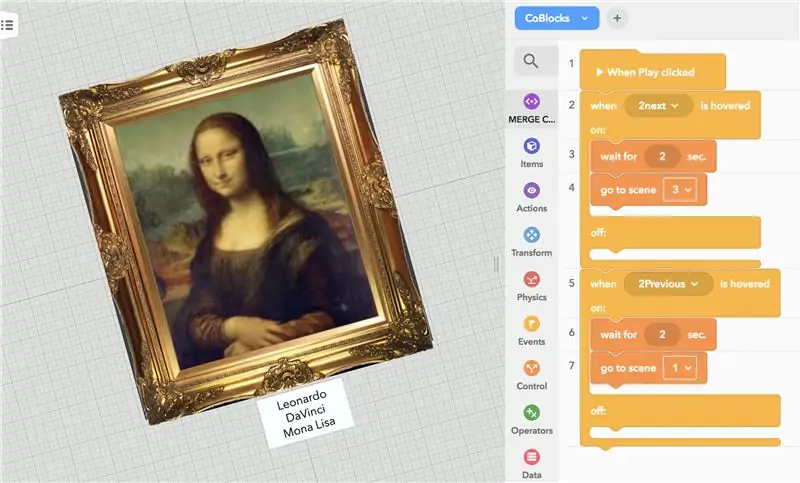
Vá para a cena 2 e faça o mesmo, mas também codifique seu “bloco anterior”.
Seu código agora deve ser lido assim.
O bloco invisível direito deve ser lido assim:
-
Quando o cursor do mouse sobre 1-Next:
- Vá para a cena 2
- Aguarde 2 segundos"
E seu bloco invisível esquerdo deve ser lido assim:
-
Quando 2-Anterior está focado em:
- Vá para a cena 1
- Aguarde 2 segundos"
Etapa 14: aumentar e repetir
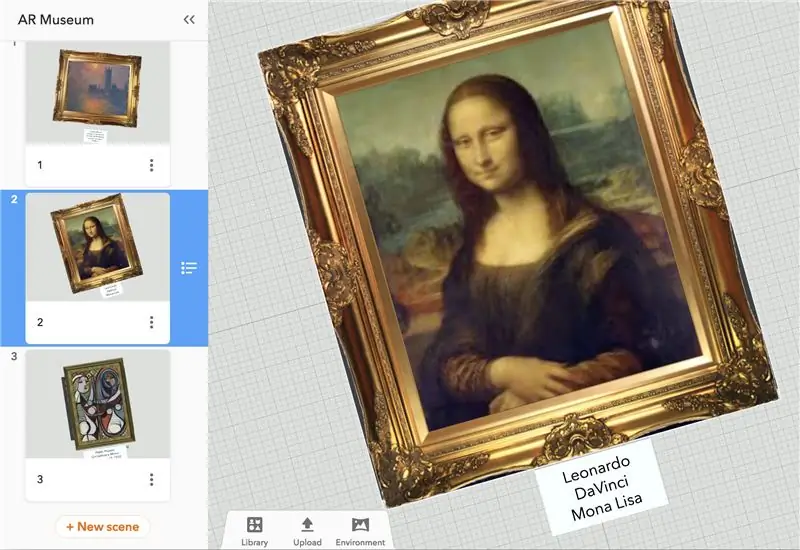
Faça isso para todas as cenas.
Eu sei o que você está pensando … "o que há com o código de‘aguarde 2 segundos’?" Um pequeno hack em jogo aqui:
Depois de construir mais de 2 cenas, um "recurso" ocorrerá que continua carregando cada cena e progredindo para a última cena antes de ver o resto passando rapidamente.
Esses 2 segundos permitem que a cena mude entre os códigos MergeCube na parede e permitem que você passe para o próximo código onde a próxima cena já estará marcada. É por isso que o espaço entre os códigos no all in Step 2 é tão importante!
Etapa 15: Compartilhe com o mundo !
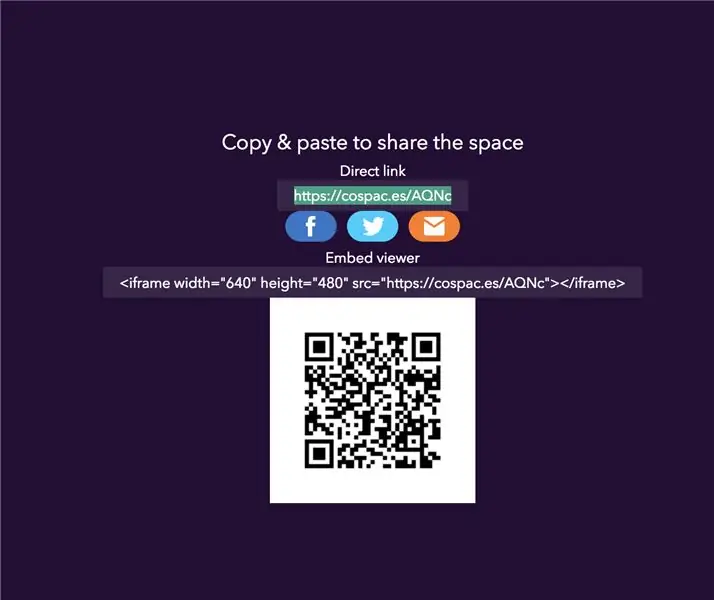
Compartilhar> Compartilhar agora> Publicar na galeria> Publicar agora (permitir que outras pessoas remixem o seu também! ")
Agora você deve ter uma galeria AR pronta para compartilhar com o mundo.
- “Compartilhe seu projeto” para fornecer um link público funcional e obter uma captura de tela do seu código QR.
- Qualquer pessoa no mundo com coespaços e seu código QR agora pode carregar sua galeria e percorrer tudo o que você gostaria de apresentar.
- Tweet o link para sua galeria com o código QR e a hashtag #GlobalARgallery para que tenhamos uma tag central para encontrar projetos para exibir!
Etapa 16: comemorar pensando no futuro

Incrível!
Então … e agora?
Agora que temos um fluxo de trabalho para compartilhar galerias de RA em nossos próprios espaços, nós, como escolas, precisamos nos comunicar para compartilhar temas e lições comuns que estamos construindo. Embora seja legal compartilhar tudo isso, tem um poder real se construir uma aprendizagem global melhor.
Envie um tweet sobre um projeto que você gostaria de compartilhar e colaborar no twitter com a hashtag #GlobalARgallery.
Se a sua turma atualmente está examinando o sistema solar, pergunte ao nosso maravilhoso Twitter Professional Learning Network se há outras turmas fazendo o mesmo. Em uma semana, você poderá compartilhar o museu do sistema solar que criou com outra turma do outro lado da Terra.
OU…
Faça com que seus alunos criem uma galeria de um dia de sua vida. Negociei com outra escola e, em seguida, explore como é um aluno do outro lado da vida. Como eles chegaram à escola? O que eles comeram no almoço? O que eles estão vestindo?
E se a RA não apenas aumentar as conexões de nossa realidade, mas também tornar nossas vidas não-RA mais conectadas?
---
Enormes adereços para CoSpaces e MergeCube por fazer tudo isso acontecer. Este projeto da AR Gallery é apenas uma das muitas coisas que continuarão a existir por causa das ferramentas de baixa barreira como entrada na vanguarda da tecnologia educacional.
Muito obrigado a você também! Se você está lendo até aqui, então você é parte da solução. Integrar a tecnologia à educação pode ser complicado. Espero que isso mostre apenas uma maneira de fazer isso sem interromper os planos de aula ou anos de planejamento curricular. Isso … bem … aumenta o que já está acontecendo de melhor - uma demonstração de aprendizagem repleta de agências para pontos focais de pensamento crítico, comunicação, colaboração e criatividade.
E, claro, estou aqui para ajudar. Pergunte-me qualquer coisa no twitter - twitter.com/clinty ou envie um e-mail diretamente - [email protected].
Mal posso esperar para conhecer suas galerias!
Recomendado:
Aumente sua memória com um palácio da mente de realidade aumentada: 8 etapas

Aumente sua memória com uma realidade aumentada Mind Palace: O uso de palácios mentais, como em Sherlock Holmes, tem sido usado por campeões da memória para relembrar muitas informações, como a ordem das cartas em um baralho embaralhado. O palácio da mente ou método dos loci é uma técnica de memória onde os mnemônicos visuais são
Engrenagem do telefone de realidade aumentada: 7 etapas

Engrenagem do telefone de realidade aumentada: barato, fácil, legal
Quebra-cabeça de realidade aumentada: 11 etapas

Enigma de realidade aumentada: os jogos de quebra-cabeça são simplesmente maravilhosos. São quebra-cabeças de todos os tipos, o típico quebra-cabeça, o labirinto, com fichas e até videogames do gênero (por exemplo, Capitão Sapo). Os jogos de quebra-cabeça exigem que o jogador desenvolva uma estratégia de resolução de problemas
Realidade Aumentada Vuforia 7 Detecção de plano de solo: 8 etapas

Realidade Aumentada Vuforia 7 Ground Plane Detection .: O SDK de realidade aumentada da Vuforia para Unity 3D usa ARCore e ARKit para detectar aviões terrestres em RA. O tutorial de hoje usará sua integração nativa no Unity para fazer um aplicativo AR para Android ou IOS. Teremos um carro caindo do céu no chão
Realidade aumentada (AR) para Dragonboard410c ou Dragonboard820c usando OpenCV e Python 3.5: 4 etapas

Realidade aumentada (AR) para Dragonboard410c ou Dragonboard820c usando OpenCV e Python 3.5: Este instructables descreve como instalar OpenCV, Python 3.5 e dependências para Python 3.5 para executar o aplicativo de realidade aumentada
